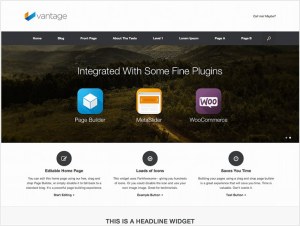 Das Vantage WordPress Theme ist mir mal wieder bei der Recherche für ein Business Theme für ein Bauunternehmen in die Finger gekommen. Es geht darum, eine funktionale Seite zu bauen, die repräsentativ ist. Und das am besten so, dass der Betreiber der Seite selbst – nach Erstellung – auch ne Menge einstellen, verändern etc. kann. Nach ein paar Versuchen mit einer Menge angepriesener Themes war ich es wirklich leid, ständig an die Grenzen zu kommen, weil das verwendete Theme zwar „free“ war, aber letzlich nur ein Teaser für die Pro-Version, die Geld kostet – ein ärgerlicher aktueller Trend. Und da wir hier von einem schmalen Budget reden, hatte ich Glück und hab das Vantage WordPress Theme gefunden. Nun gut!
Das Vantage WordPress Theme ist mir mal wieder bei der Recherche für ein Business Theme für ein Bauunternehmen in die Finger gekommen. Es geht darum, eine funktionale Seite zu bauen, die repräsentativ ist. Und das am besten so, dass der Betreiber der Seite selbst – nach Erstellung – auch ne Menge einstellen, verändern etc. kann. Nach ein paar Versuchen mit einer Menge angepriesener Themes war ich es wirklich leid, ständig an die Grenzen zu kommen, weil das verwendete Theme zwar „free“ war, aber letzlich nur ein Teaser für die Pro-Version, die Geld kostet – ein ärgerlicher aktueller Trend. Und da wir hier von einem schmalen Budget reden, hatte ich Glück und hab das Vantage WordPress Theme gefunden. Nun gut!
Die Grundfunktionen des Vantage WordPress Theme
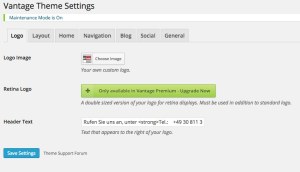 Das Vantage WordPress Theme ist ein responsive Startseiten Theme, das einen Breitband Slider hat, eine Teaserfläche mit der Möglichkeit, Font Awesome Icons einzusetzen, einer Call to Action Sektion und – wenn gewünscht – die aktuellen Artikel aus der Blogroll in einer Voransicht. Soweit so gut, so weit so üblich! ABER, das Vantage WordPress Theme ist wirklich kinderleicht zu bedienen – und darauf kam es mir ja an! Es hat hervorragende Theme Options, in denen man ein Logo einbinden kann, das Layout bestimmen (von „Full Width“ auf „Boxed“ – das ist toll!), die Navigation einstellen kann (hier gibt es auch einen Verweis auf eine Pro Version mit Retina Display Menü – brauch man aber nicht!), die Home Page kann bestimmt werden (Slider oder nicht), Blog Einstellungen (sehr gut, ob man Autor oder Datum anzeigen will – viele Kunden wollen das nicht und das ist immer so eine lästige Coderei!)Und natürlich Einstellungen für Social Media. Soweit, so gut, so üblich, aber so einfach nicht immer vorhanden! Und das ist ja noch nicht alles!
Das Vantage WordPress Theme ist ein responsive Startseiten Theme, das einen Breitband Slider hat, eine Teaserfläche mit der Möglichkeit, Font Awesome Icons einzusetzen, einer Call to Action Sektion und – wenn gewünscht – die aktuellen Artikel aus der Blogroll in einer Voransicht. Soweit so gut, so weit so üblich! ABER, das Vantage WordPress Theme ist wirklich kinderleicht zu bedienen – und darauf kam es mir ja an! Es hat hervorragende Theme Options, in denen man ein Logo einbinden kann, das Layout bestimmen (von „Full Width“ auf „Boxed“ – das ist toll!), die Navigation einstellen kann (hier gibt es auch einen Verweis auf eine Pro Version mit Retina Display Menü – brauch man aber nicht!), die Home Page kann bestimmt werden (Slider oder nicht), Blog Einstellungen (sehr gut, ob man Autor oder Datum anzeigen will – viele Kunden wollen das nicht und das ist immer so eine lästige Coderei!)Und natürlich Einstellungen für Social Media. Soweit, so gut, so üblich, aber so einfach nicht immer vorhanden! Und das ist ja noch nicht alles!
Die Besonderheiten des Vantage WordPress Theme
Da ist sicher der Hauseigene Pagebuilder zu nennen. Das Vantage WordPress Theme kommt von den Kollegen von Site Origin, die auch zusätzlich zum Theme noch ein Support Forum anbieten. Der Page Builder ist sicher einen eigenen WordPress ToolTipp wert, dafür muss ich aber erst noch testen, wie er mit anderen Themes funktioniert – im Vantage WordPress Theme funktioniert er jedenfalls klasse und man kann mit ein bisschen Klickediklick sich eine tolle Homepage gestalten. Die ist auch als Seite im Bearbeitungsmodus bearbeitbar – das heisst, wenn man die richtigen SEO Tools hat, kann man auch da eine Menge machen. Toll! Zusätzlich ist das Vantage WordPress Theme sauber codiert – insofern kann man einfach beim CSS seine Änderungen – im Child Theme – durchführen. (Ein kleiner Tipp: Wenn Euer Kunde auch keinen Sinn für Community hat und im Footer keine Angaben will – auf dem Server findet man im Theme Ordner einen Unterordner „parts“ und da gibt es eine gesonderte „footer.php“ …) Ach ja, der Slider! Nicht so kompliziert wie im Customizr Theme – aber man muss in den Theme Options der Aufforderung folgen und den Meta Slider runterladen. Einfach Slider erstellen und über die Theme Options einbinden. Fertisch!
Ansonsten ist das Vantage WordPress Theme unaufgeregt und clean – halt das, was man für eine Business Site so will. Wenn man keine Widget Bar will, tut man einfach nix rein! Nix groß mit Einstellungen oder so. Ich hab echt Spaß mit dem Bearbeiten gehabt und kann das Vantage WordPress Theme nur empfehlen für Eure nächste Business Site!
Nie mehr einen WordPress Tool Tipp verpassen? Jetzt den Newsletter abonnieren:
Hier geht´s zu allen WordPress Tool Tipps
Hier geht´s zu meinem WordPress Coaching

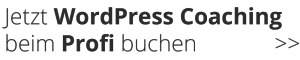
Hallo Markus,
super Artikel – ich teile die Begeisterung für das Ventage Theme mit seinen vielen Möglichkeiten. Ich würde allerdings gern das Datum in den Kommentaren entfernen – hast Du einen Tipp für mich?
Danke schon mal im Voraus
Freundliche Grüße
Anja
Hast Du CSS Kenntnisse? Versuch es mal mit „display:none;“ – ist zwar Holzhammer, aber effektiv!
Danke für die Rückantwort. Ich habe zwar CSS Kenntnisse – aber eher marginal. Der Befehl „display:none;“ ist mir zwar bekannt, aber ich weiß nicht wohin ich den setzen soll. Ich finde einfach die Funktion für das Datum in den Kommentarfunktionen nicht in diesem Theme :o( An allen anderen Stellen konnte ich das Datum erfolgreich entfernen – nur eben in den Kommentaren nicht. Kennst Du zufällig die genaue Stelle?
Herzliche Grüße
Anja
Gib mir mal Deine URL!
Hallo leider sind einige Abschnitte in Englisch und die Übersetzung ins Deutsche erweist sich als recht schwierig, da das Theme dies nicht umsetzt. Hast du einen Tipp wie ich das hinbekomme? Danke
Ich verstehe nicht…
Danke für die Ausführungen. Auch ich habe eine Frage: wie kann ich den Text als Blocktext einbringen, also weder links, noch rechts, noch zentriert. Danke im voraus.
Nun, in den Icons in der normalen Visuell Einstellung des Editors ist das Blocksatzsymbol seit der Version 4.7 nicht mehr vorhanden. Es gibt zwei Möglichkeiten: Entweder im Editor auf den „Text“-Button gehen und dann am Anfang des Teils, der im Blocksatz gesetzt werden soll, ein
eingeben und am Schluss ein
.
Will man oder frau aber seitenweit auf Blocksatz umstellen, dann hilft der Code Schnipsel im zusätzlichen CSS im Customizer: .entry-content p {text-align:justify;}.
ALLERDINGS sollte man kurz innehalten und sich fragen, inwieweit das wirklich sinnvoll ist. Blocksatz auf Webseiten in Zeiten von Responsiveness ist nicht wirklich sinnvoll und kann gerade im Mobilbereich zu hässlichen Ergebnissen führen.